Nové funkce objektu Voronoi zlomek- si představíme prostřednictvím dvou krátkých projektů. Výchozí a finální soubory naleznete jako obvykle v pracovních materiálech k tomuto tutoriálu. Pod těmito dvěma odkazy, Animace_1 a Animace_2, si můžete prohlédnout renderované animace k těmto dvěma malým projektům.
Výchozí soubor „PSD_C4D_R19_VoronoiBruch_Detail+Konnektoren_Start.c4d“ obsahuje osvětlenou scénu včetně objektu podlahy, na kterém je vidět modrý blok se známým motýlem z programu PSD.
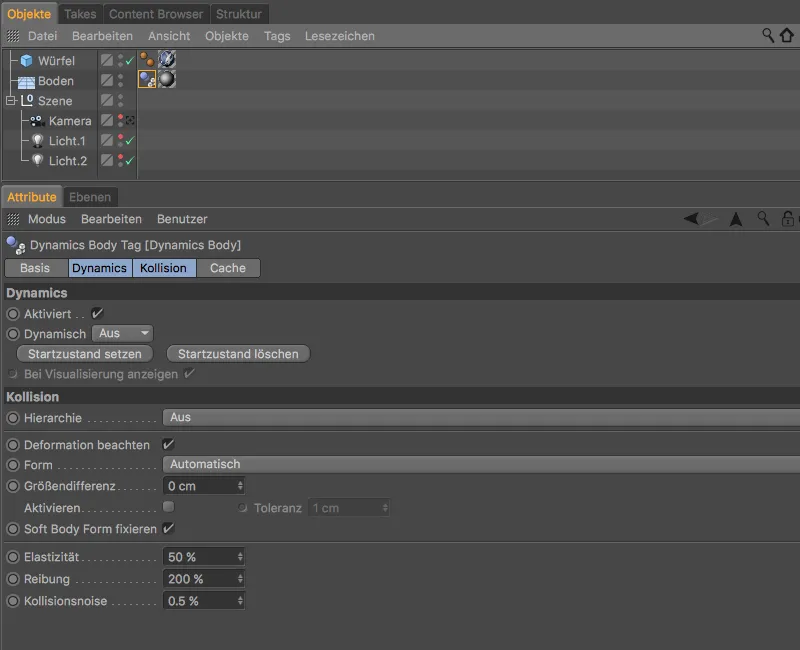
Vytváření fragmentů pomocí objektu Voronoi zlomek
Aby mohl modrý blok prasknout, musíme jej pomocí objektu Voronoi zlomek- rozdělit do fragmentů. K tomu vybereme parametrickou kostku modrého bloku v Objekt-Manageru a vytvoříme přes menu MoGraph objekt Voronoi zlomek- při stisknuté klávese Alt-. Díky stisknuté klávese Alt- bude kostka automaticky podřízena objektu Voronoi zlomek-.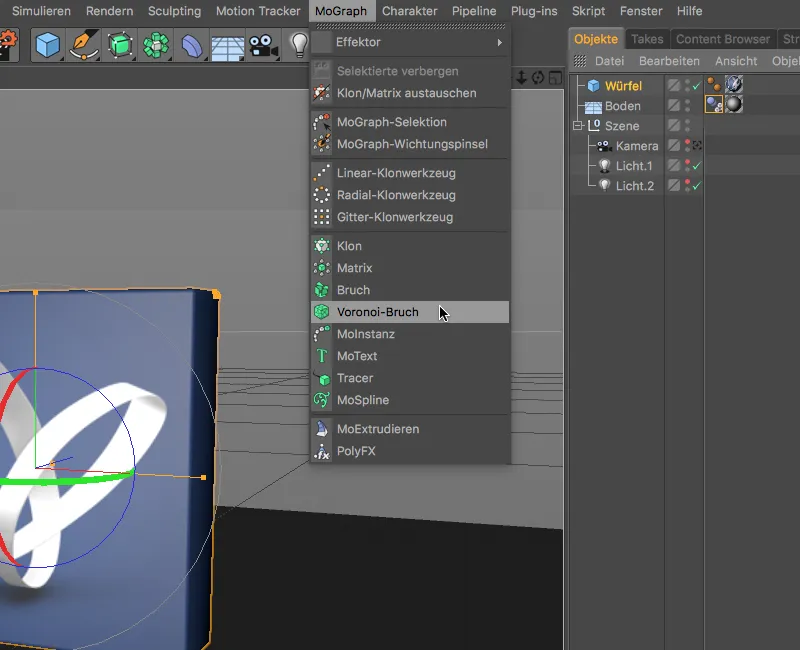
Po tomto kroku již blok obsahuje první barevně označené fragmenty, které však zatím neodpovídají našim požadavkům. Verze 19 nabízí na stránce Objekt- v dialogovém okně nastavení pod Měřítko buněk jednoduchou možnost modifikace buněk fragmentů. Tímto způsobem lze velmi rychle vytvářet autentické úlomky u vláknitých materiálů jako je dřevo. Vzhledem k tomu, že náš blok by měl být vyroben z keramiky nebo porcelánu, ponecháme zde výchozí nastavení.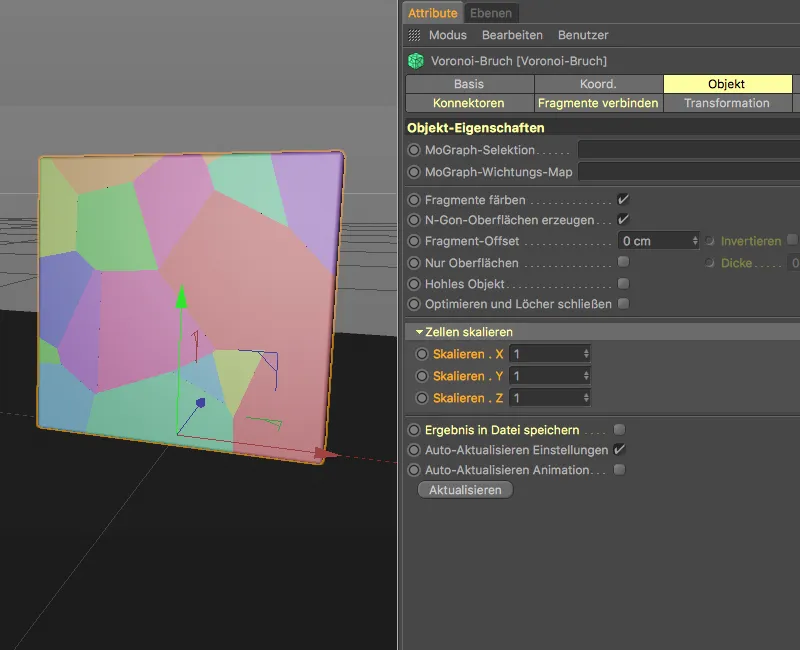
Na stránce Zdroj- v dialogovém okně nastavení najdeme Zdroj distribuce aktuálně existujících fragmentů. S několika změnami nám tento Generátor bodů pro naše fragmenty v bloku postačí. Nastavíme Typ distribuce na Exponenciální a snížíme Standardní odchylku na 0,11, aby se fragmenty nejprve zkoncentrovaly a poté zvětšovaly.
Jelikož má blok klesat shora dolů, nastavíme účinek rozdělování fragmentů pouze v kladném směru osy Y. Počet bodů 300 zajistí dostatečný počet fragmentů, zatímco uvedená náhodná Počáteční hodnota slibuje docela pěkné uspořádání fragmentů.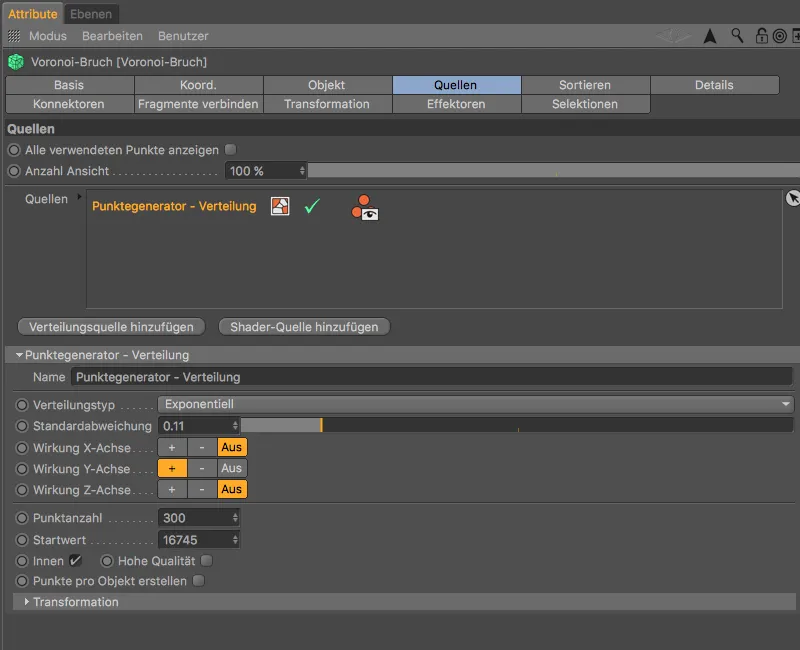
Po těchto přípravách lze již poměrně dobře odhadnout rozbití bloku. Na dolním konci jsou nejmenší fragmenty, protože blok na těchto místech přímo narazí.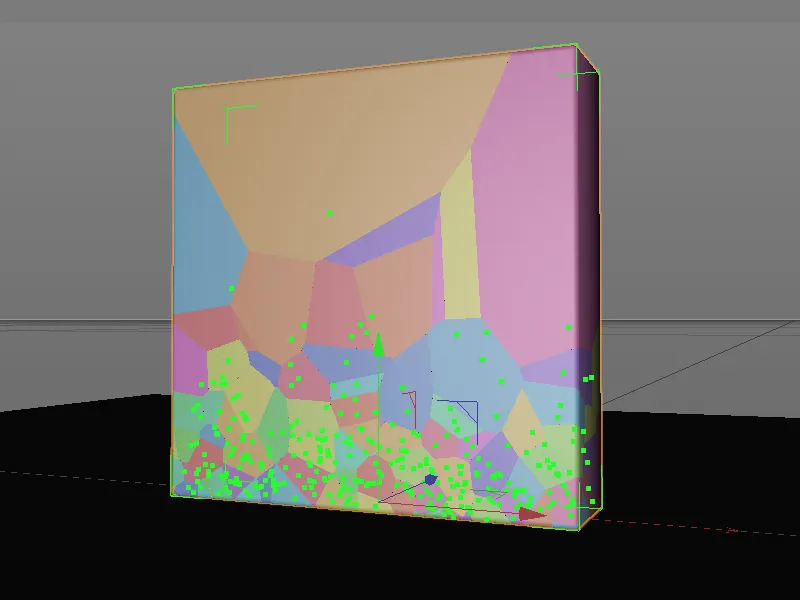
Dynamické vlastnosti bloku
Před tím, než budeme pokračovat v práci s objektem Voronoi zlomek-, otestujeme aktuální stav fragmentace tím, že objektu Voronoi zlomek- přidělíme prostřednictvím kontextové nabídky pravým tlačítkem myši nebo v menu Tags>Simulační značky v Objekt-Manageru značku Vyrovnávací dynamiku tuhého tělesa.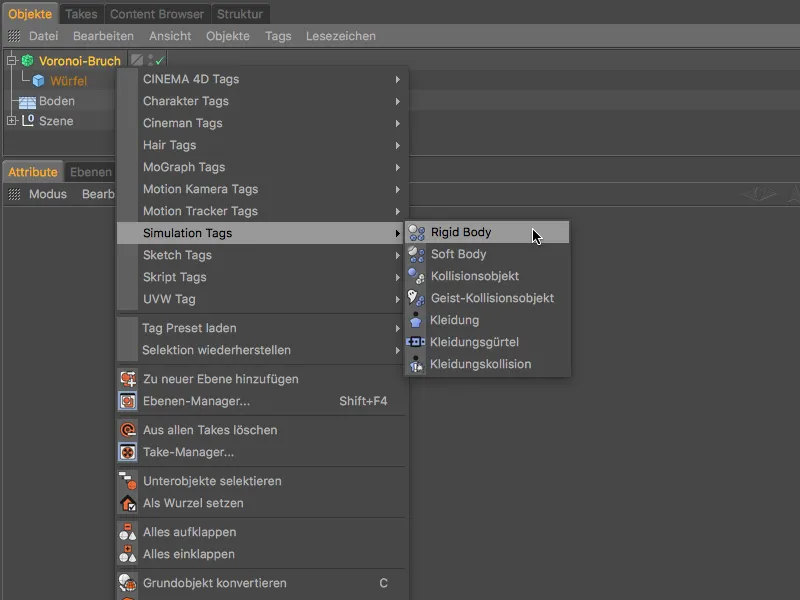
V dialogovém okně nastavení Vyrovnávací dynamiky tuhého tělesa se musíme zejména zaměřit na možnost, která byla přidána s verzí 19, aby se fragmenty bloku kvůli následující deformaci fragmentů nepředčasně oddělily. Ujistěte se tedy, že možnost Respektovat deformaci není aktivována.
Využijte této příležitosti a zvýšte Tření na 80 % a snižte Elastičnost na 20 %, aby se fragmenty nepříliš vysoko neodrazily a přitom brzy zastavily na zemi.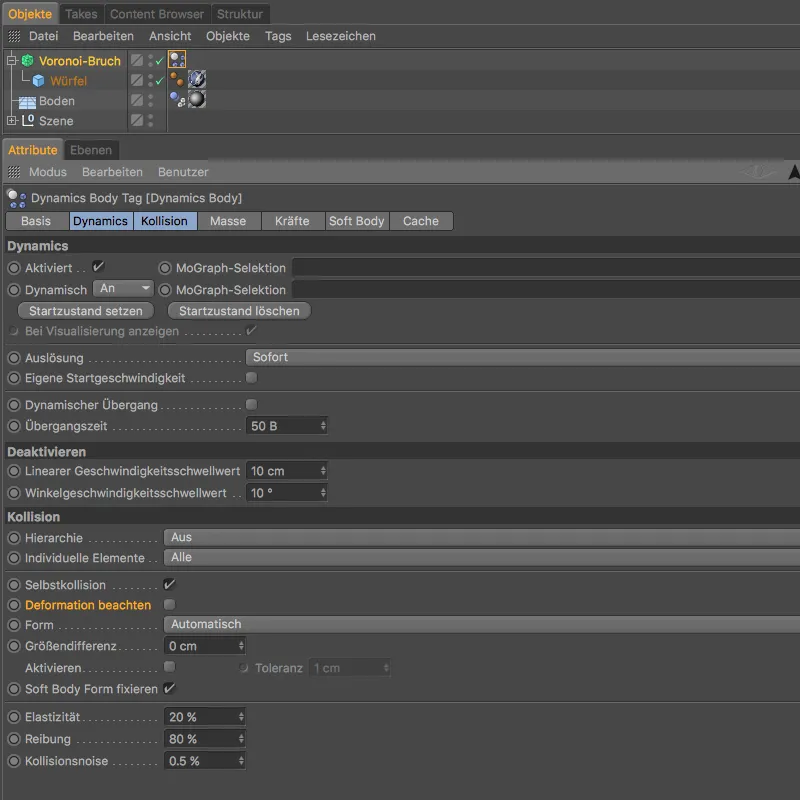
Nyní musíme modrý blok pouze dostatečně vysoko posunout, aby výška pádu zajistila silné roztržení fragmentů. Pro naše první testování změňte Y- souřadnici objektu Voronoi zlomek- v Manažeru atributů na 750 cm nebo více.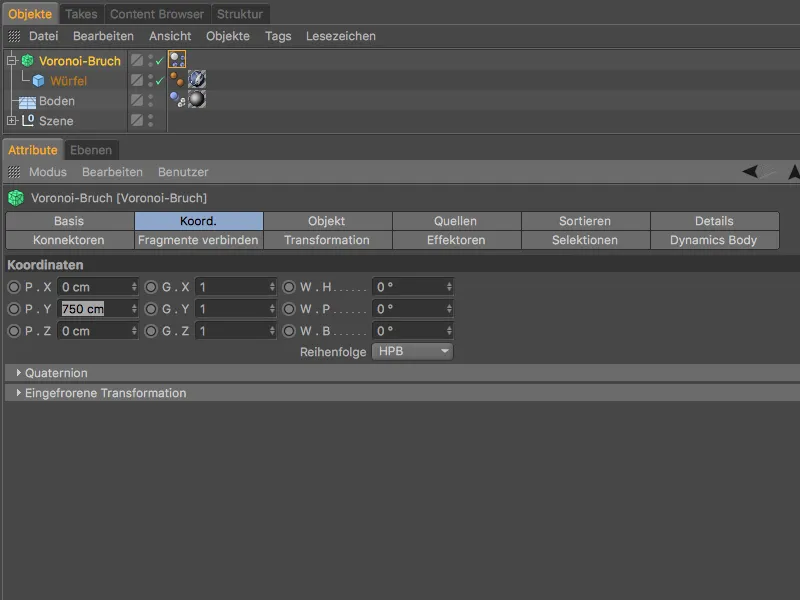
Po kliknutí na tlačítko Spustit modrý blok spadne dolů na objekt podlahy a kompletně se rozpadne na dříve definované fragmenty. Do tohoto okamžiku se objekt Voronoi zlomek- chová tak, jak jsme si z minulé verze vybavili.
Pokud přiblížíme fragmenty trochu blíže, rychle si všimneme, že plochy trhlin – každá zvlášť – jsou naprosto hladké.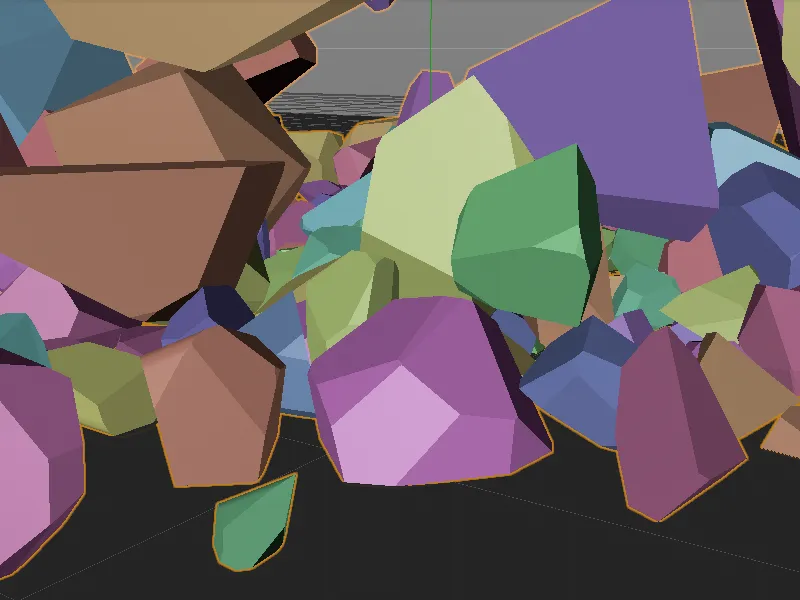
Realističtější lomové plochy díky detailům
Zde začíná první velká inovace objektu Voronoi Break. Na stránce Detailů v dialogovém okně nastavení nalezneme možnost aktivovat tyto Detaily. Pomocí Šumu jsou tak nechtěné hladké lomové plochy přeměněny na realisticky tvarované lámance.
V části Nastavení šumu najdeme parametry připomínající známé Šumové shadery. S grafem Hloubka šumu je dokonce možné řídit účinek deformace šumu podél hloubky lomu.
Nejprve v základních nastaveních povolme generování detailů přes možnost Aktivovat detaily. Pomocí Maximální délky hran regulujeme detail deformace, standardní hodnota 10 cm zde postačí. Jelikož nechceme deformovat samotný povrch, ponechme možnost Deformovat povrch neaktivní. Všechny ostatní parametry můžeme ponechat na výchozích hodnotách.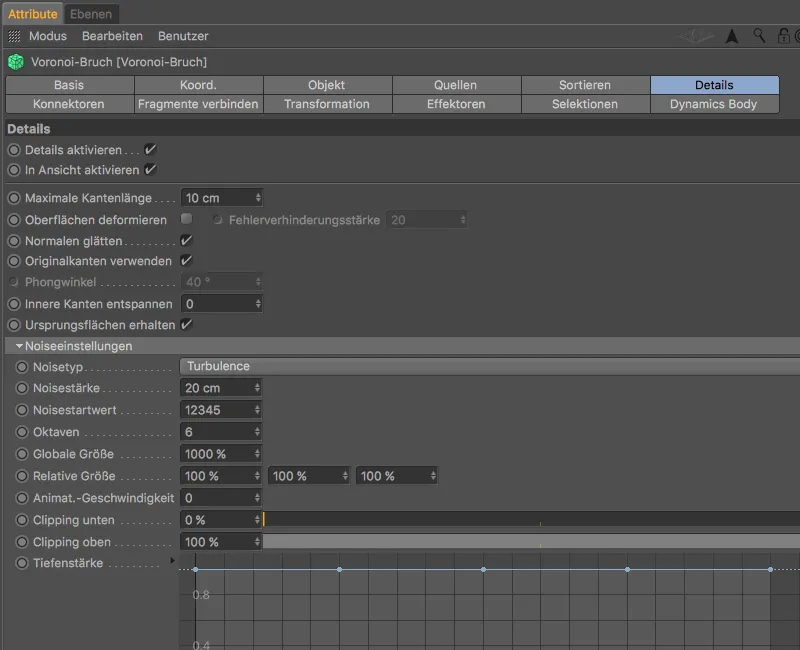
Při pečlivém zkoumání fragmentů si všimneme zřetelné deformace lomových ploch způsobené těmito Detaily.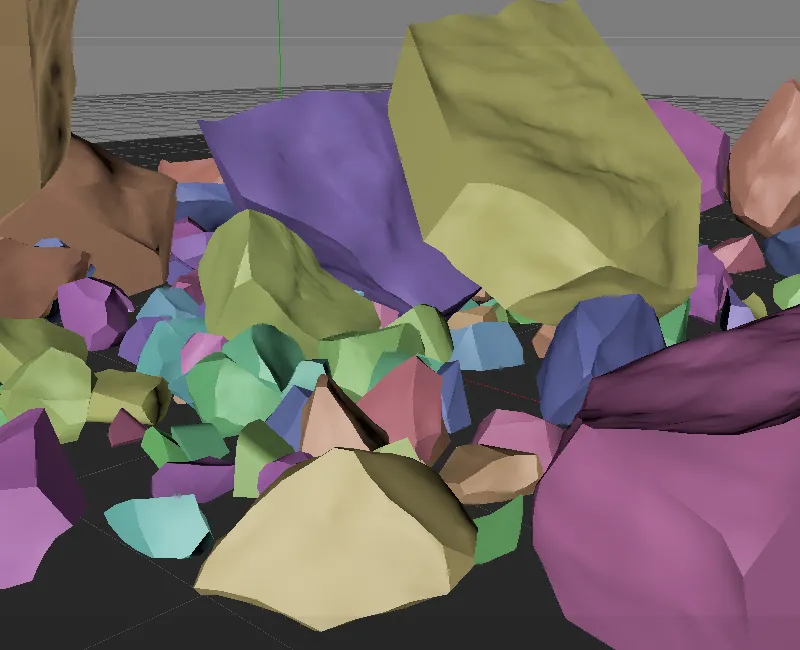
Aby tyto lomové plochy navíc k deformaci získaly ještě jiný Materiál, přepneme na stránku Selekcí a povolíme možnost Vnitřní plochy. Pro blok je tak vytvořena Selekce polygonů interních ploch a přiřazena k objektu Voronoi Break pomocí značky Selekce.
Novinkou ve verzi 19 je možnost nechat vytvořit na stejný způsob také Vertexové mapy pro vnitřní a vnější plochy a hrany.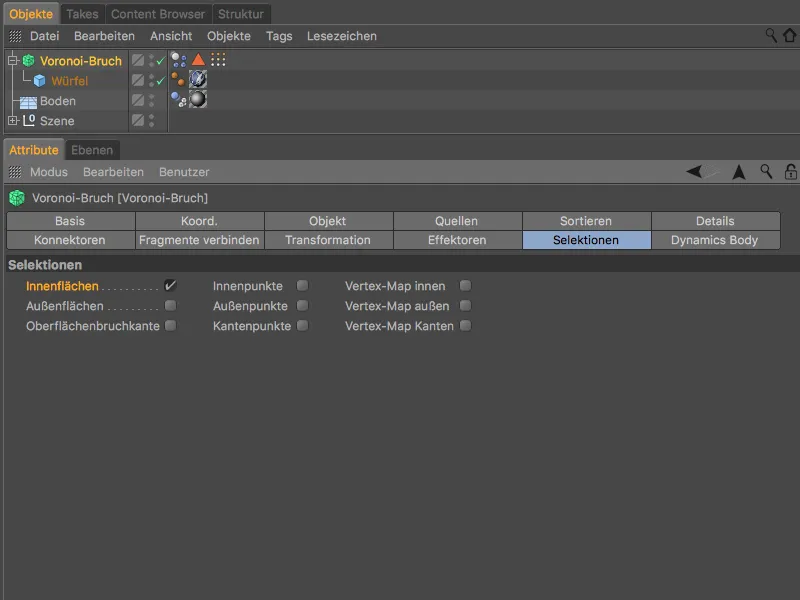
V Manažeru materiálů najdete materiál nazvaný Vnitřní strana, který můžete použít pro texturování lomových ploch. Přetáhněte jej z Manažeru materiálů na Objekt bloku v Objektovém manažeru, abyste ho přiřadili bloku.
V dialogovém okně nastavení vzniklého Texturového značky nalezneme na stránce Značka pole Selekce, kam přetáhneme Selekční polygonovou značku z Objektového manažeru pro Vnitřní plochy.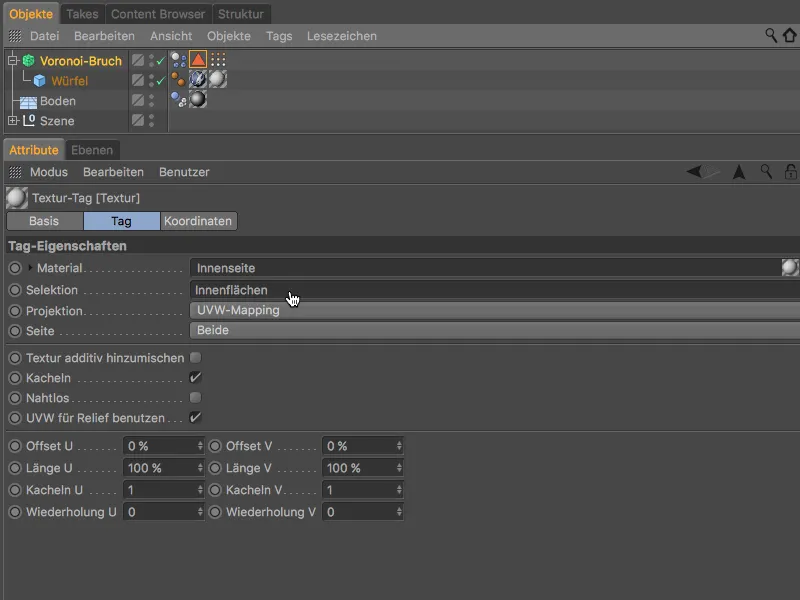
Jak ukazuje testovací render, lomové plochy bloku nejsou pouze deformované, ale mají i jemnou zrnitost pro ještě realističtější vzhled.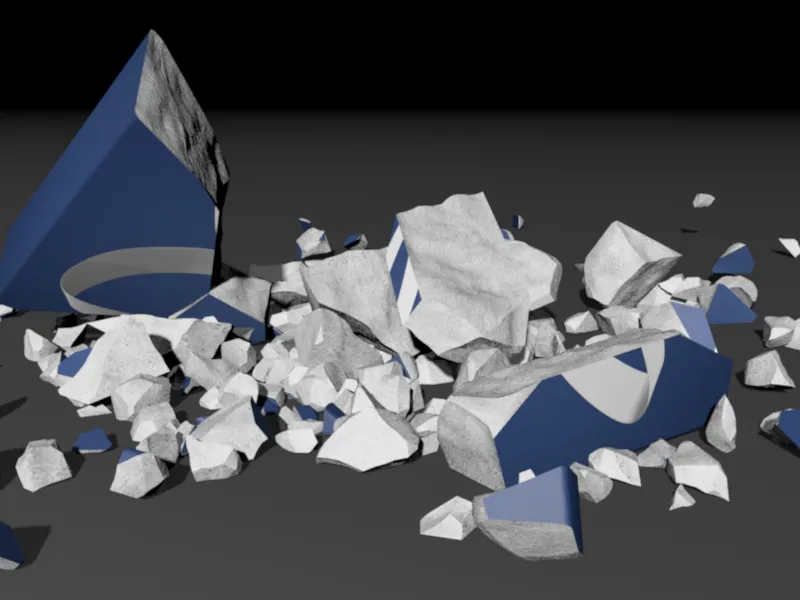
Korektory pro řízení pevnosti lomu
Další velká novinka objektu Voronoi Break se týká pevnosti lomu fragmentů. Objekt padající na zem se vždy rozbije na vytvořené fragmenty, aniž by bral ohled na skutečný působící tlak.
Pro možnost řízení bylo do objektu Voronoi Break vydání 19 přidáno Korektory, přes které můžeme mezi fragmenty napnout Korektory (Spojovací prvky). Stačí kliknout na tlačítko Vytvořit fixovaný korektor.
Před tím, než se dále budeme zabývat nastavením Korektorů, vyzkoušíme animaci kliknutím na tlačítko pro přehrání. Nyní se opravdu přeruší pouze ty fragmenty, které jsou postiženy působením tlaku.
Při kliknutí na tlačítko Vytvořit fixovaný korektor byl našemu objektu Voronoi Break přiřazen objekt Korektor z Dynamiky, který fixuje všechny fragmenty s předem stanovenou silou. Přes dialogové okno korektoru můžeme řídit tuto lámající sílu či lámající moment, v našem případě pro oba parametry s hodnotou 80000.
V základu má korektor typ Fixovaný, ale samozřejmě můžete použít i jiné typy korektorů, například k realizaci odklánějících se fragmentů.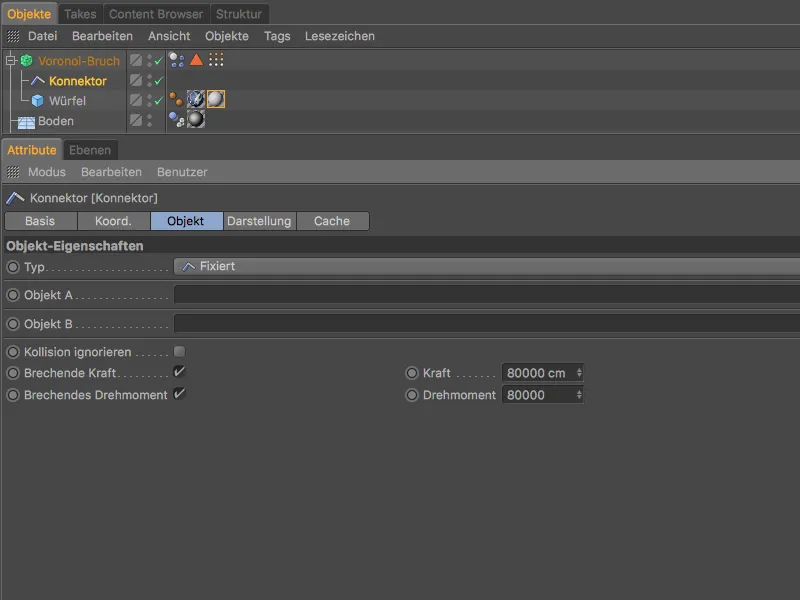
Tímto nastavením zůstává z modrého bloku ještě více zachovalo - logo motýlka je stále dobře viditelné.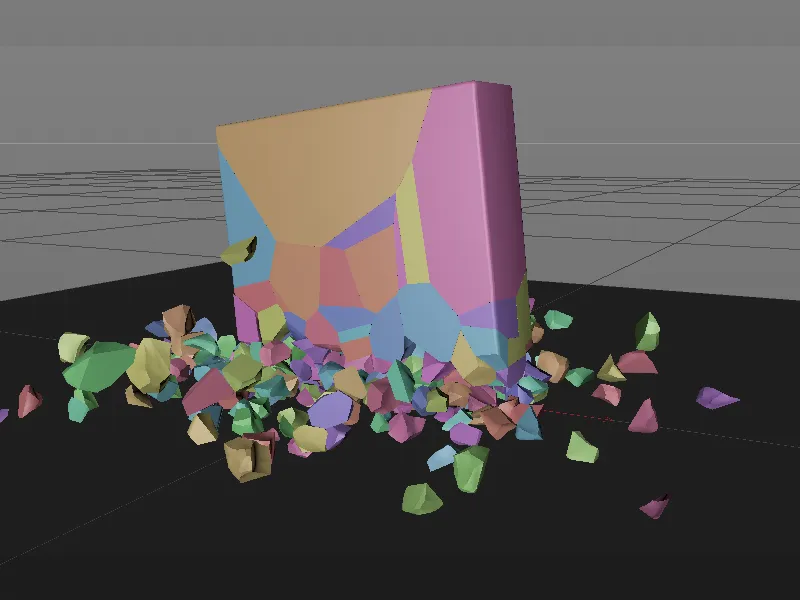
Jak je žádoucí, blok se již úplně nerozpadne, jeho fragmenty jsou díky korektorům drženy pohromadě až do dané síly působení tlaku.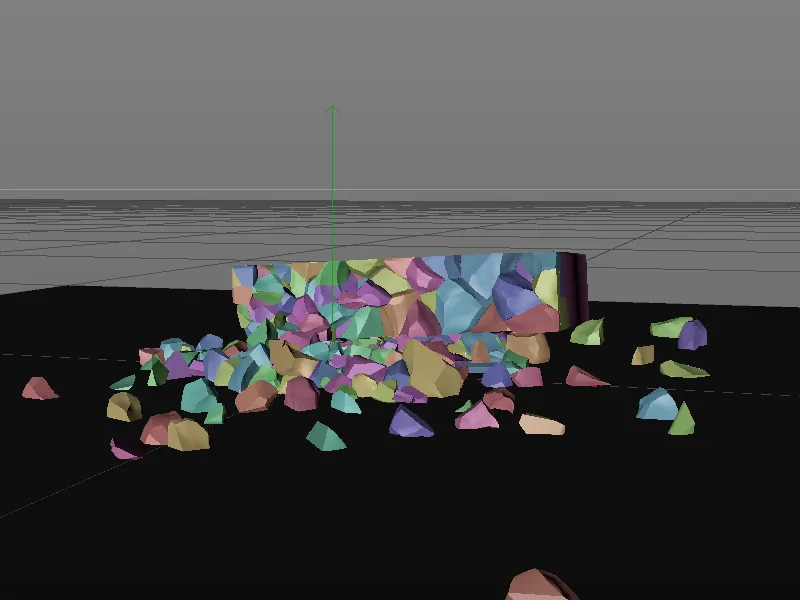
Dokončení první animace
Aby byl pád modrého bloku ještě věrohodnější, nastavíme ho přes stránku Souřadnice objektu Voronoi Break na dostatečnou výchozí výšku a naklopíme jej ještě trochu na stranu a velmi mírně dozadu.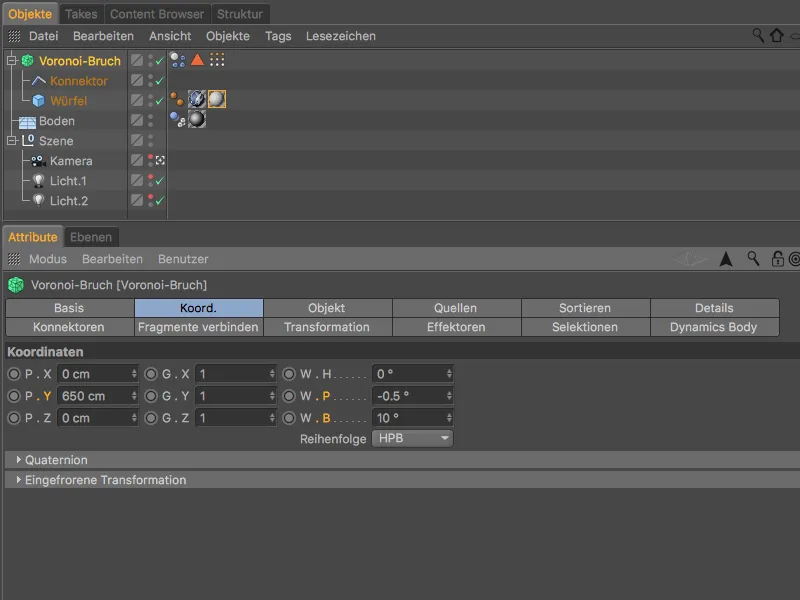
Po tomto kroku je první animace tohoto návodu hotová.
Avšak verze 19 přidala Voronoi Lomení-Objektu ještě více nových funkcí, které si nyní představíme v druhé části.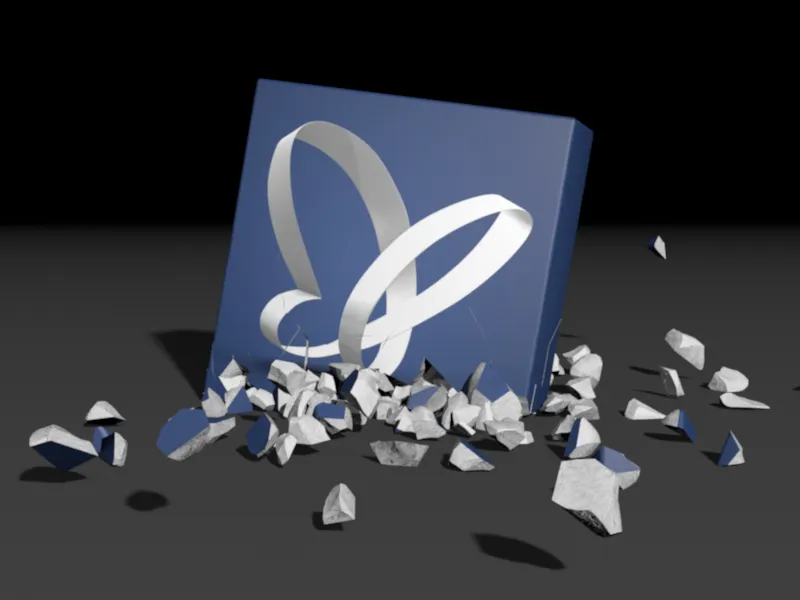
Sestavení s objektem Voronoi Lomení
Pro tuto část tutoriálu obsahuje výchozí soubor s názvem "PSD_C4D_R19_VoronoiBruch_Fragmente+Sortieren_Start.c4d" znovu osvětlenou scénu včetně podlahového objektu, na kterém je vidět modrý kostka s motýlem PSD na každé straně.
Abychom se mohli zaměřit na další novinky, kostka je již rozdělena do 300 kousků pomocí Voronoi Lomení-Objektu rovnoměrně.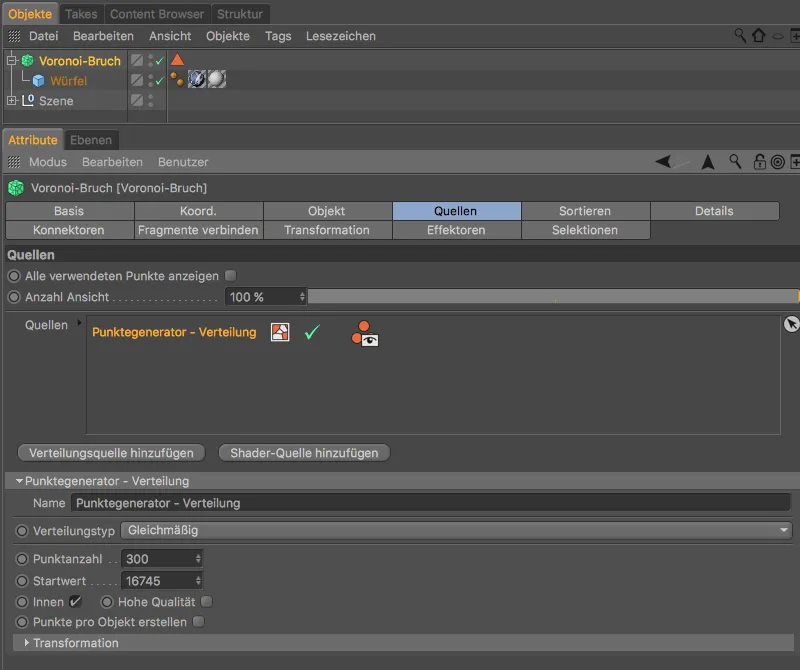
V této druhé části tutoriálu nebudeme lámat kostku, ale budeme ji sestavovat z jejích kousků.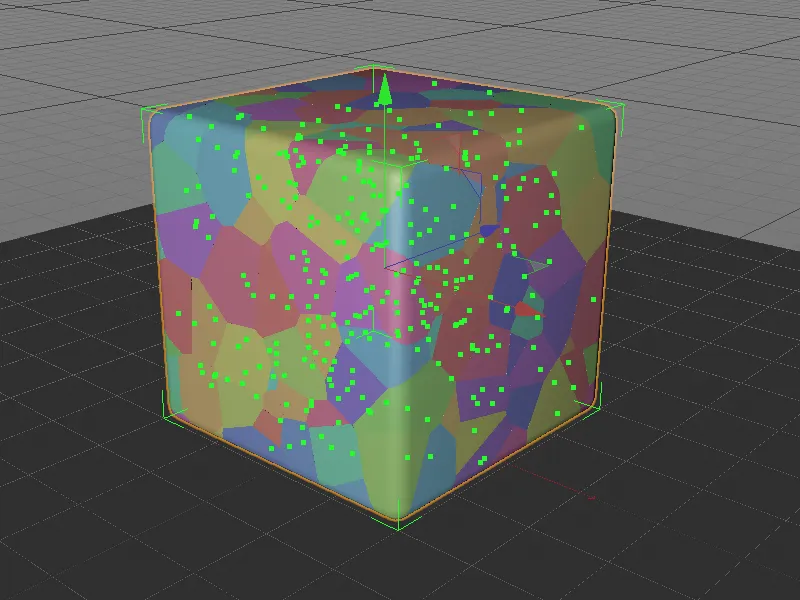
Spojování fragmentů
Nám k tomu opět pomáhají nové funkce objektu Voronoi Lomení-, protože nejprve chceme trochu zjednodušit 300 kousků. Abychom mohli současné kousky trochu sloučit, přepneme na stránku Spojování fragmentů- v dialogovém okně nastavení a zaškrtneme možnost Aktivovat spojení fragmentů.
Aby se mnoho úlomků spojilo do několika hrud, nastavíme typ spojení na Hrud a uvedeme počet hrud na 30.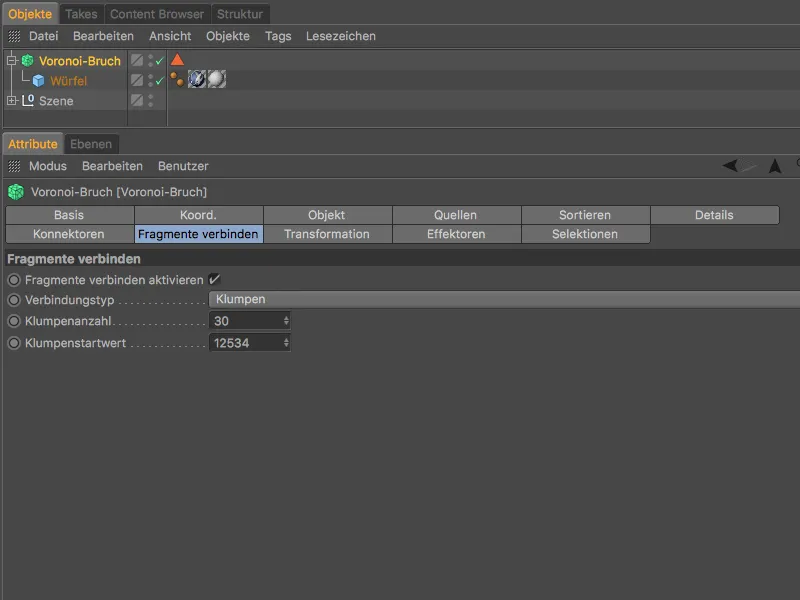
V zobrazení Editor- již můžeme vidět shlukování fragmentů v změněném rozložení barev. Abychom si mohli prohlédnout také vnitřní plochy spojených fragmentů, vybereme objekt Voronoi Lomení- a přidáme mu pomocí menu MoGraph>Efektor efektor Skrytí-.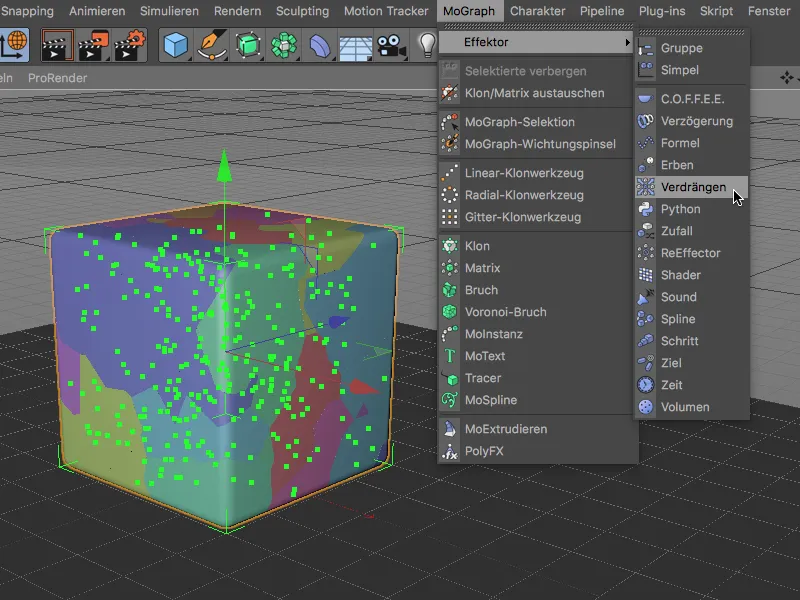
Objekt Skrytí- efektor pro nás odděluje hrudy, takže kromě vnitřních ploch můžeme lépe rozpoznat spojené fragmenty. Z těchto celkem 30 hrud by se teď kostka měla postupně sestavit. Protože efektor Skrytí- už nadále nepotřebujeme, můžete ho vybrat v Správci objektu a odstranit.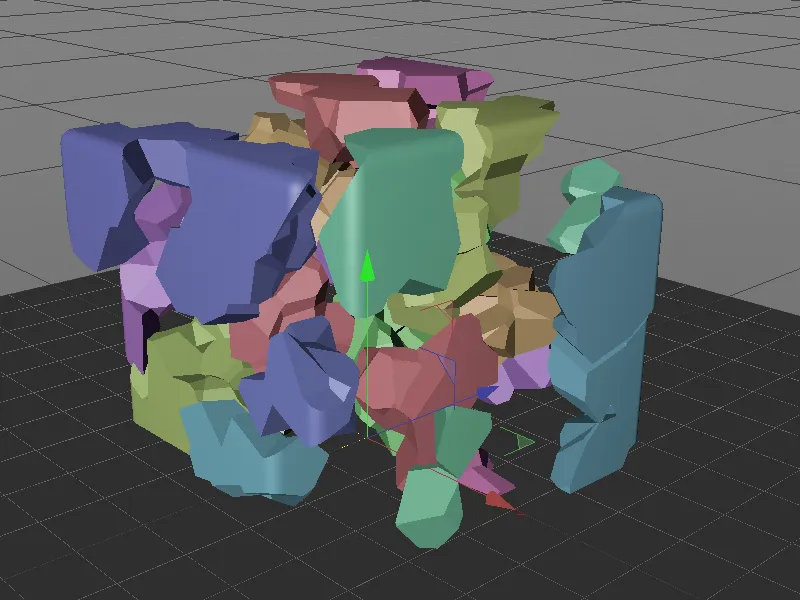
Sestavení kostky s efektorem kroku
Pro postupné zpracování jako je sestavení kostky je samozřejmě ideální Krok- efektor. Opět vybereme objekt Voronoi Lomení- a přidáme mu pomocí menu MoGraph>Efektor efektor Krok-.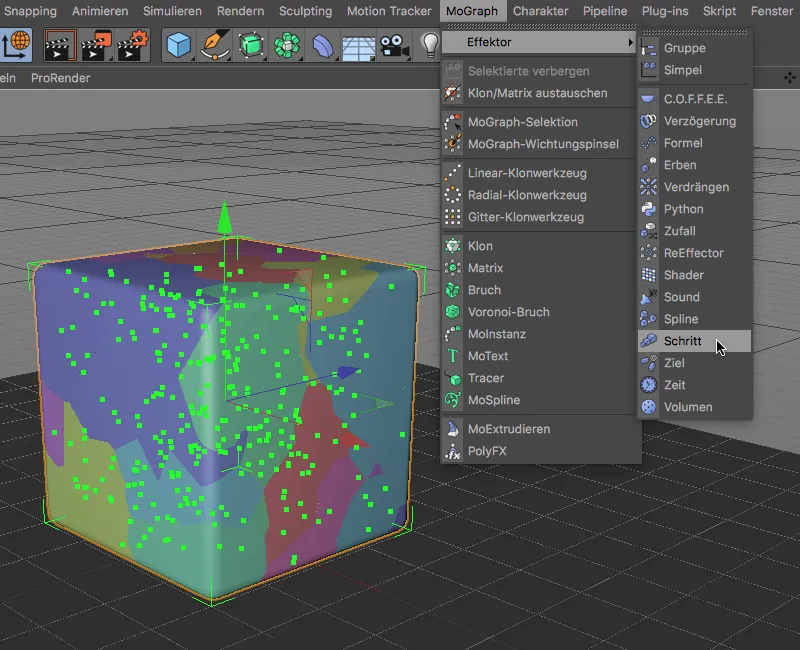
V dialogovém okně efektoru Krok- ovládáme sestavení kostky pomocí parametru Intenzita na stránce efektoru.
Předtím však ještě nastavíme efektor Krok-. Aby efektor neměnil velikost hrud, ale místo toho je posunul nahoru ve směru Y, na stránce Parametr- zrušíme možnost Zvětšení a namísto toho aktivujeme možnost Pozice s hodnotou Y 20000 cm. Abychom udělali průběh posunu lineárním, klikneme pravým tlačítkem myši do grafu Spline na stránce efektoru a vybereme možnost Resetovat.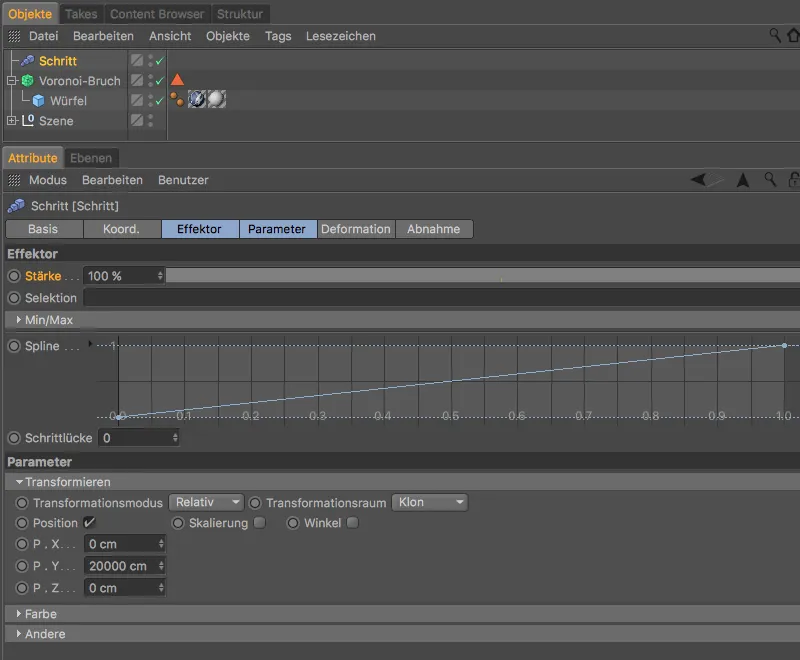
Pomocí hodnoty parametru Intenzita v efektoru Krok- nyní můžeme ovládat postupný posun hrud. Co si hned všimneme: Hrudy používají vlastní pořadí, které způsobuje, že se některé hrudy překrývají.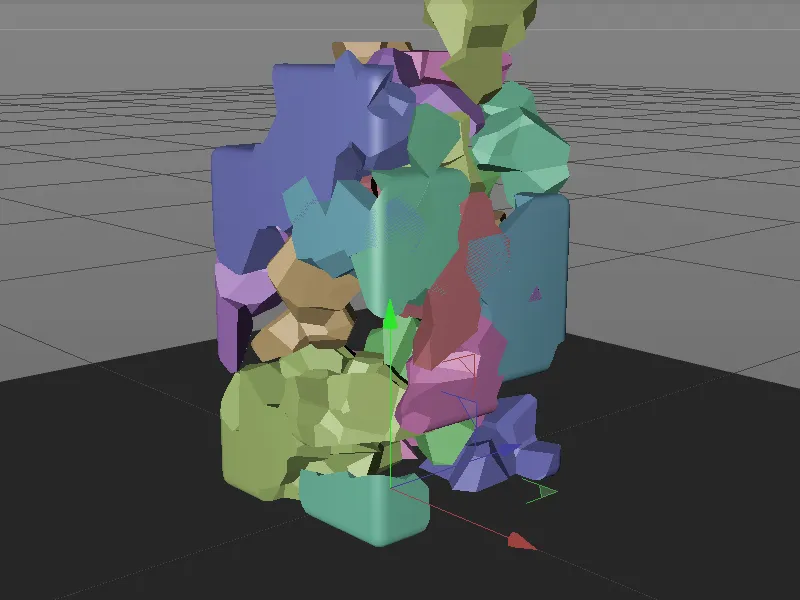
Seřazení fragmentů
Abychom tento problém vyřešili, využijeme poslední novinky Voronoi Lomení- objektu, kterou je stránka Seřadit- v dialogovém okně nastavení. Zde můžeme po aktivaci možnosti Seřadit výsledek určit Seřazení fragmentů.
Jelikož se fragmenty mají sestavovat ve směru Y, vybereme Y- osu jako směr třídění. Aby se sestavování uskutečnilo zdola nahoru, otočíme třídění pomocí možnosti Obrátit třídění.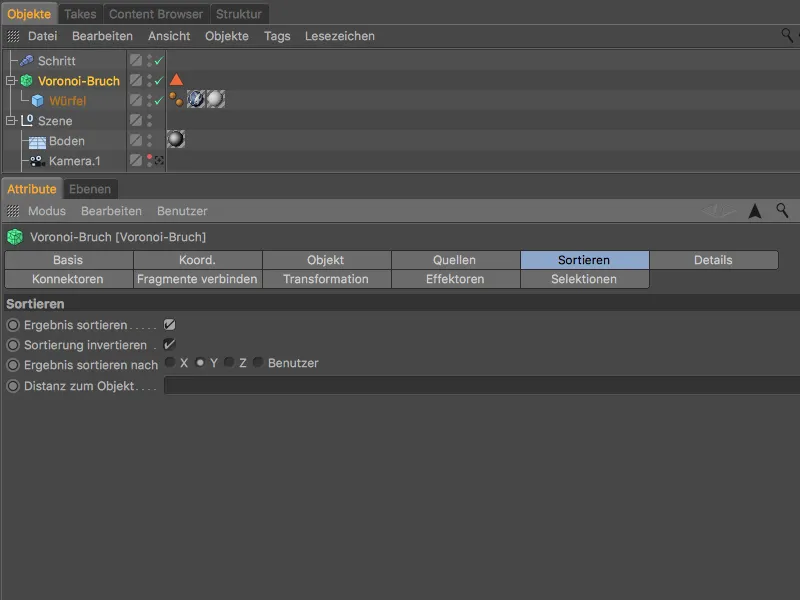
Pokud nyní vyzkoušíme postupné sestavení pomocí efektoru Krok-, hrudy se mnohem lépe spojí dohromady.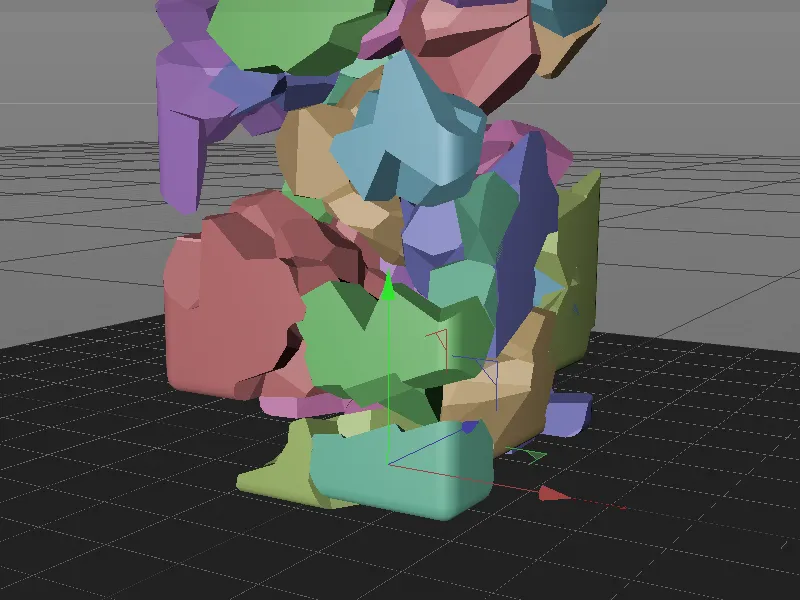
Díky třídění se sestavení provádí v logickém pořadí a navíc je mnohem méně překrytí.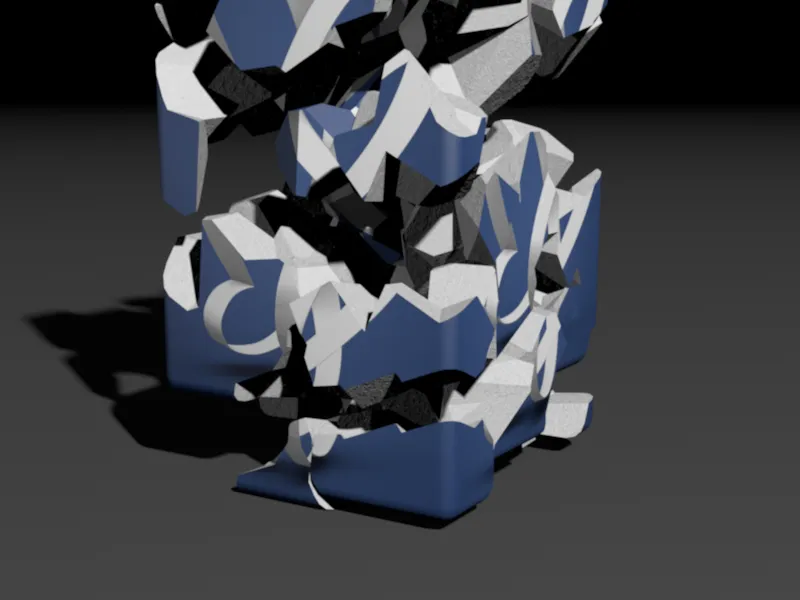
Jakmile hodnota síly efektoru Krok- klesne na 0, není už možné rozpoznat žádné fragmenty nebo skvrny na kostce.


